メモリが 足りない !!!!
たくさんのソフトを開いたり、ネットサーフィンしていたり、重たい大作ゲームをしていても、32GBなんてそうそう使い切るものではありません。
しかし、映像や動画の編集は……めっちゃ使うんです。困ったもので、普通に10GB単位で持ってかれます。
After Effectsでは、16GBじゃ全っ然足りなくて論外。
32GBでもギリギリで、たった数十秒のレンダリングを保持しておくのが精一杯。
こうして映像編集していると、必ずと言っていいほどメモリが足りなくなるので、32GBだったメモリを80GBまで増やすことにしました。
Crucial製の32GBを2枚=64GB(CT2K32G4DFD832A)、買ってみた
購入したのはこちら。
Yahoo! ショッピングにて17,980円で買うことができました。最近はAmazonじゃなくてこっちのほうが安かったりするので、たまにこっちで買っています。
さて、増設前のPCの状況はこんな感じです
- DDR4 – 2666 8GB
- DDR4 – 2666 8GB
- DDR4 – 2666 8GB
- DDR4 – 2666 8GB
合計32GB構成です。
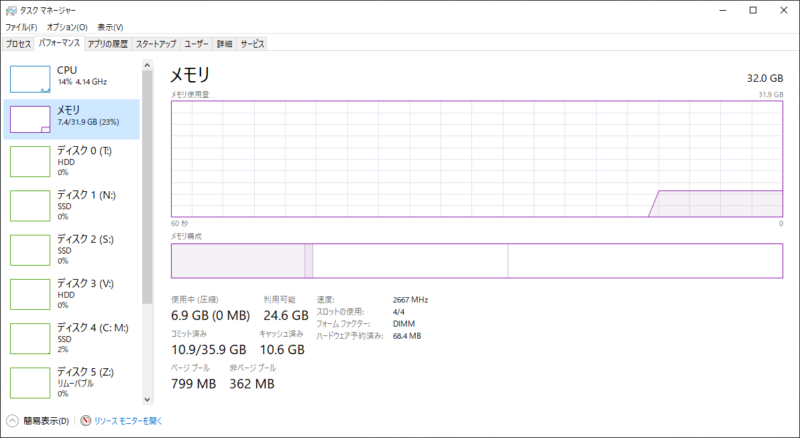
これを、2枚外して→2枚増設して、このようにします。
- DDR4 – 2666 8GB
- DDR4 – 2666 8GB
- DDR4 – 3200 32GB
- DDR4 – 3200 32GB
これで、合計80GBという構成です。ちょっとキリが悪い感じがしますが、後々買って128GBにする予定なのと、現状予算がないので後回しです。それよりGPUにかけたい。
さて、ここで疑問が生まれてきます。これ、メモリチップの規格がそれぞれ「2666」と「3200」で2種類あって、不一致なのですよね。
もう一つ、この状態でデュアルチャンネル化するにはどうしたらいいんでしょう。
というのは後述します。
まずは挿してみましょうか。
メモリを+64GB増設してみる

メモリの挿し方(スロットに注意)
さて、ASRockの公式サイトを見てみると、使っている「B450 Pro4」はメモリスロットが4枚挿せるようになっています。このマザボでは、最大128GBまで拡張可能です。
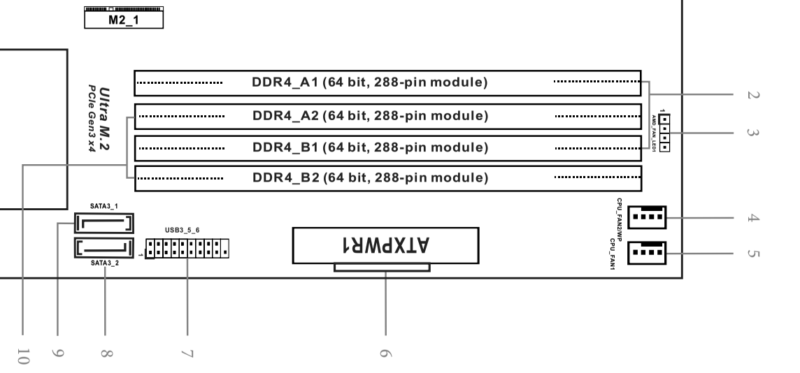
メモリは、A1/A2/B1/B2スロットとあり、加えてこのマザーボードではデュアルチャンネルに対応しています。
加えて、指す場所によってはうまく性能が引き出せないっぽいので、注意が必要そう……。
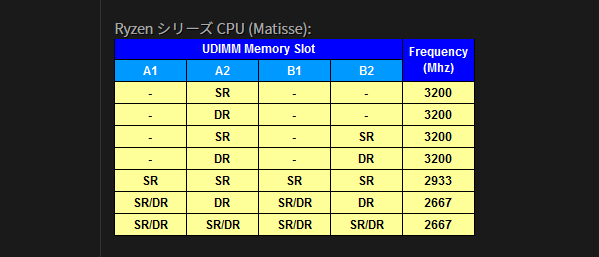
今回購入したCrucial製のSSDは、周波数が最大3200MHz、デュアルランク(DR)なので、A2とB2に挿したほうが良さそうです。
挿してみる(動作確認)
電源を抜いて……。
カチッ。
ということで、A2スロットとD2スロット(左から2番目と4番目)に挿してきました。

8×4の構成 → 8×2 + 32×2 という謎構成の出来上がりです。もったいないので8GBはそのまま挿しておきます。
さて、Windowsを起動します。タスクマネージャーを起動すると……
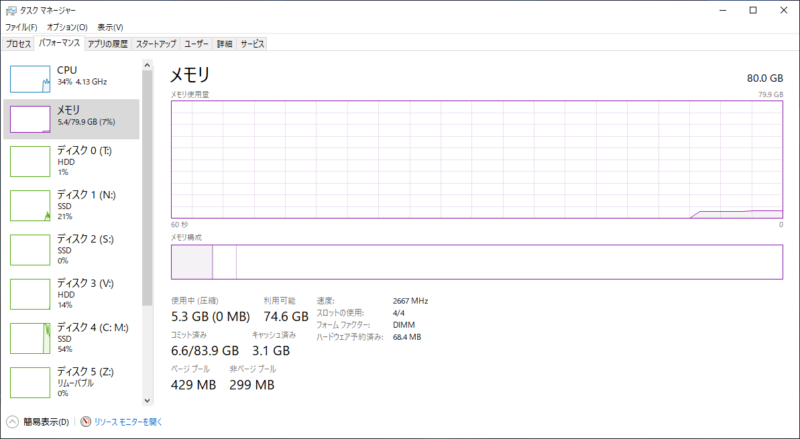
ちゃんと80GBで認識されましたね。
CPU-ZのSPDタブを確認すると……
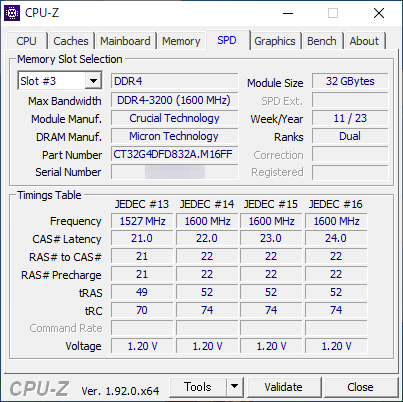
モジュールサイズ32GBと表示されているものが2枚挿さっていました。
11週目に作られたメモリ……ということは、3月中旬なので、割と最近製造されたものっぽそうです(購入時期は4月の終わり)。
デュアルチャンネルで動作しているのかも確認してみましょうか。
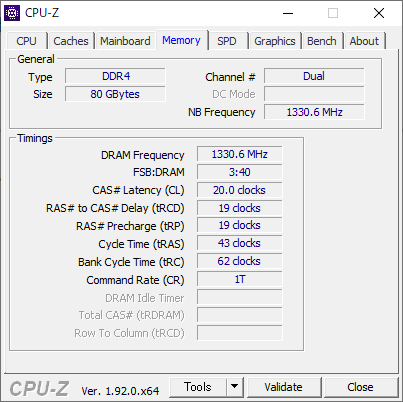
右上チャンネルの欄に「Dual」と記載されています。どうやらおkそうです。
メモリ周波数のお話(混在していると……)
ここで、もしかしたら「おやっ」と思う人がいるかもしれません。
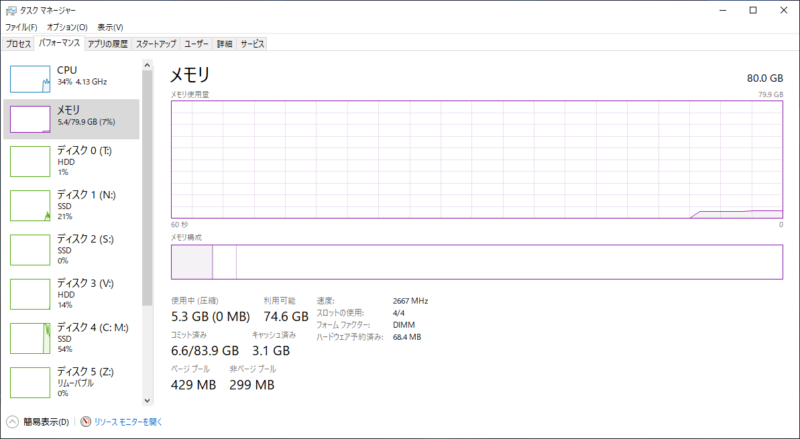
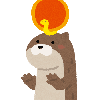 カワウソくん
カワウソくんなぜ3200MHzのメモリを使っているのに、タスクマネージャーでの速度が2667MHz(2666)になっているんだろう……
これは、挿しているメモリの速度が混在しているからです。
今挿さっているメモリは
- DDR4 – 2666MHz 8GB
- DDR4 – 2666MHz 8GB
- DDR4 – 3200MHz 32GB
- DDR4 – 3200MHz 32GB
という構成でした。
メモリには下位互換性があり、違うモジュール規格のものを挿すと、性能を落とすことで動作させることができます。
そのため、周波数の高いほうのメモリが、低いほうのメモリに合わせた結果、全体として「2667MHz(2666)」になっているのです。
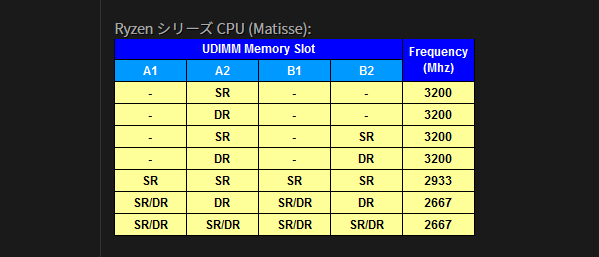
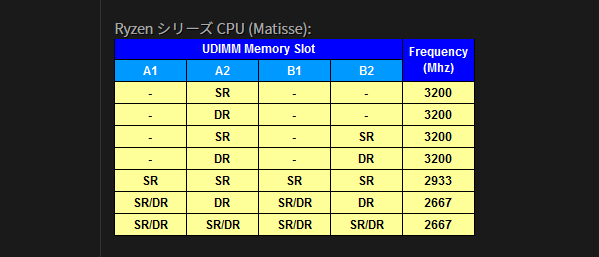
では、試しに32GBを2枚だけ挿してみましょう。
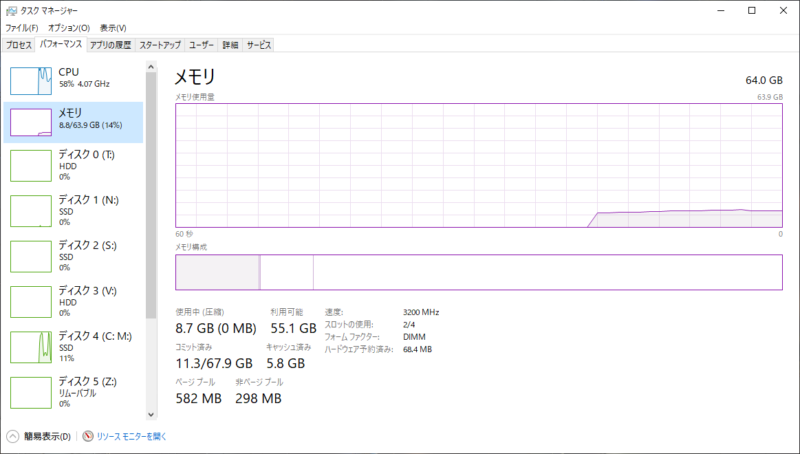
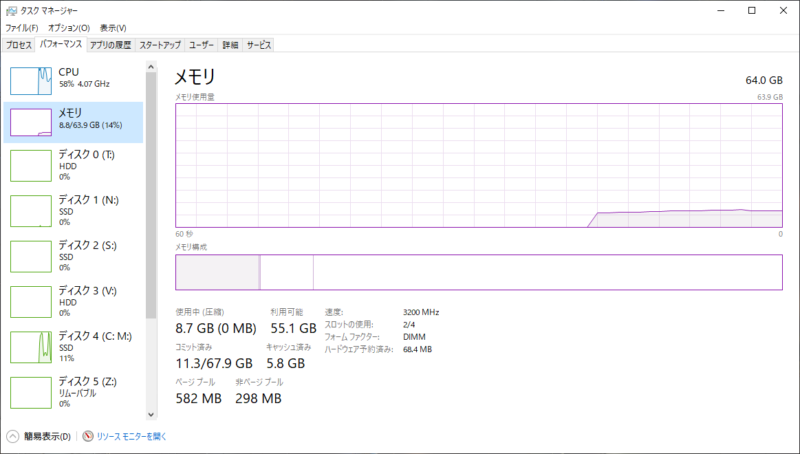
速度が「3200MHz」になりましたね。
オーバークロックしてみる(非推奨)
そういえば、メモリにもCPUと同じようにオーバークロックができるんですよね。
オーバークロックするには、BIOS側(UEFI側)でメモリの動作周波数を無理やり上げます。
やり方については、メーカーによって異なることと、大体誰かがもっと詳しく書いているため、ここでは省略します。
古いほうのメモリが2666MHzなので、これを不安定にならない程度の周波数に徐々に上げていく……といった感じです。
……
…………
……………………!?
最終的に3200MHzまで上げることができてしまったようです。えぇ……マザボ側でも対応してなかったんじゃ……。
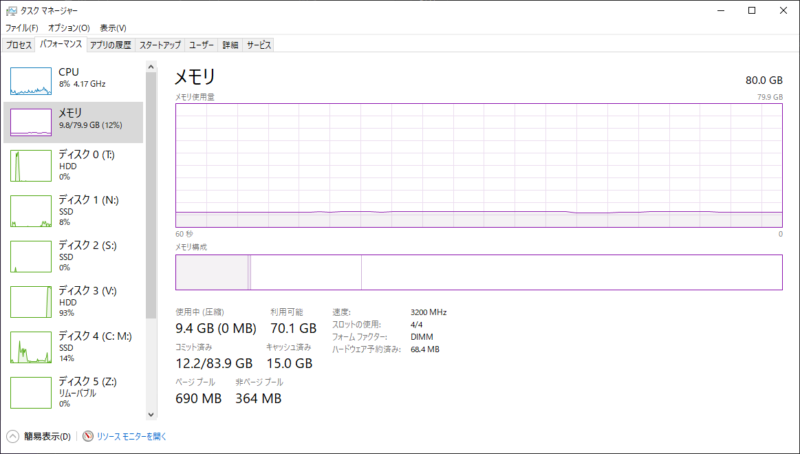
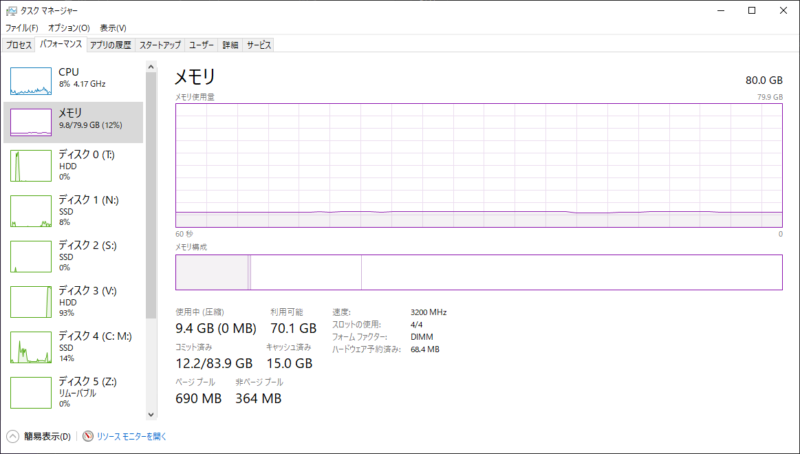
これで、メモリ4枚の3200MHzで動作する80GB環境の出来上がり……というわけです。
~後日~
ダ メ で し た !!
メモリのオーバークロックによって、OSが頻繁に強制終了したり、挙げ句起動しなくなってBIOS側に怒られて設定を戻されたため、大人しく2666MHzに戻しました。



まぁ、そうだよね。
まぁメモリの周波数をオーバークロックしたところで受けられる恩恵も体感できるかといえばそうでもないので、ここは安全に動作させるほうを優先しました。
まとめ/メモリ増設で快適に
今のところ、めっちゃ快適に映像の編集ができています。
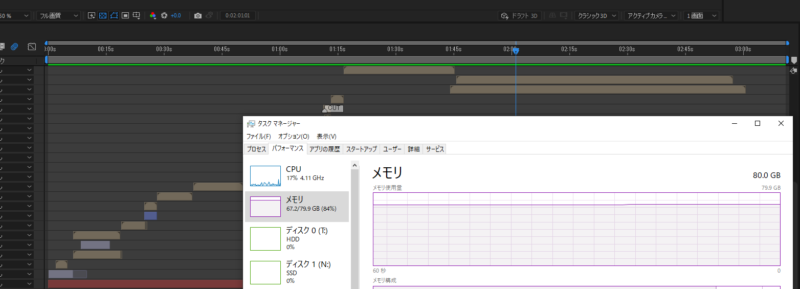
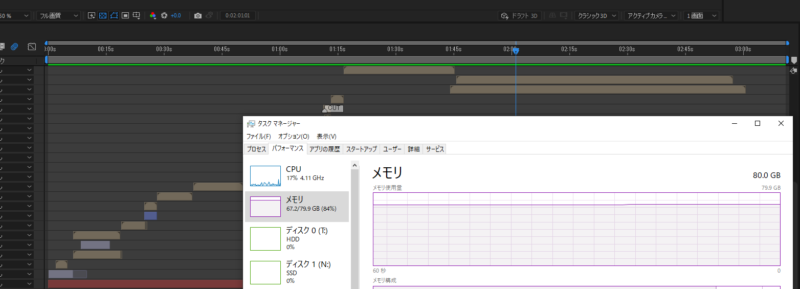
3分程度のプレビューなら、80GBで難なく保持できました。
32GBでは2フレーズが限界だったので、これはめっちゃうれしいところ。いいぞ。
映像や3DCGをやっていて「メモリが足りないよー」なんて方は、価格も暴落してきた時期なので、思い切って増設してみるのもいいかもしれません。



